打印机无法选择自定义纸张
当我们使用打印机时,经常会遇到一个问题:无法选择自定义纸张,这可能是由于我们在设置纸张类型时出现了一些技巧性问题。在使用打印机时,正确设置纸张类型是非常重要的,它不仅可以保证打印效果的质量,还能避免浪费纸张和墨水。掌握一些纸张类型设置的技巧是非常必要的。接下来我们将介绍一些常见的纸张类型设置技巧,帮助大家更好地使用打印机。
具体步骤:
1. 调出“服务器属性”界面
点击“开始”—“设置” —“打印机和传真”。如图一,点击“文件”,在下拉菜单中选择“服务器属性”。
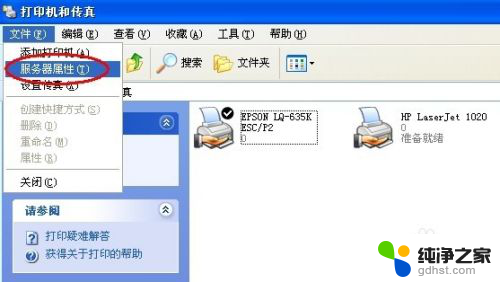
2、创建并且保存自定义的纸张
在“服务器属性”中,勾选“创建新格式”。
在“表格名”中为自己新定义的纸张起一个名字,建议以英文和数字命名。本文以“SHGYD”为例。
选择使用单位:“公制”以厘米为单位。
在“宽度”、“高度”中输入自定义纸张的大小(连续纸的高度是指两个撕纸位之间的长度)。本文以21.59cm宽、9.33cm高的纸张为例。
打印机区域边距根据需要自行制定。
最后点击“保存”。
一个名叫“SHGYD”的格式就生成了。其代表宽度21.59cm、高度9.33cm的纸张大小。如图。
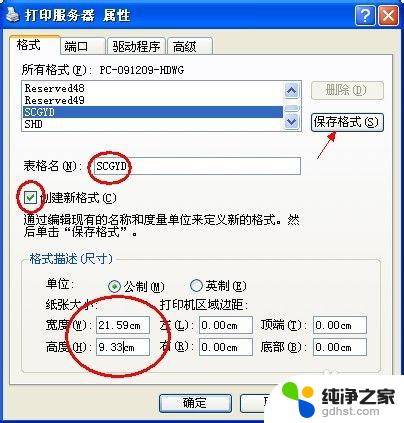
3、在打印机驱动属性中选用自定义的纸张
在“打印机和传真”中,右键点击所用打印机驱动图标。打开打印机属性,点击“打印首
选项”,点击“高级”,点击“纸张规格”下拉菜单。选择“SHGYD”纸张类型即可。如图

4、在应用软件中选用自定义的纸张
常用软件如Word、Excel等都可以进行页面设置,选择纸张类型。默认纸张类型为A4。本文以Excel2007为例,介绍如何选择自定义纸张。(由于软件的优先级更高,如果软件中选择的纸型和驱动中的纸型不同,以软件中的纸张类型为准。)
点击“OFFICE按钮”,在下拉菜单中选择“打印—打印”。在打印窗口首先要正确选择打印机。接着在“页面布局”菜单中选择“页面设置”选项卡,在“页面”选项卡中选择“SHGYD”纸张类型即可。
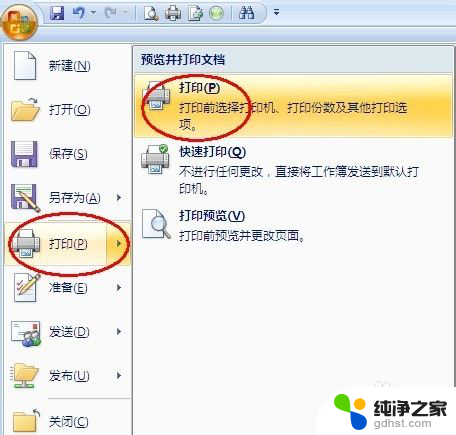
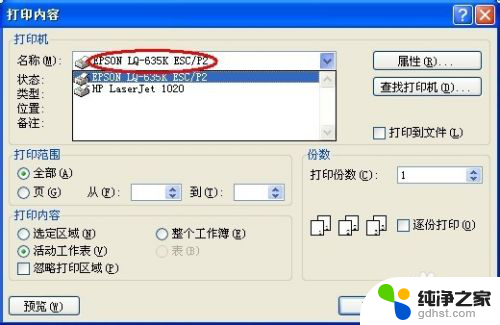

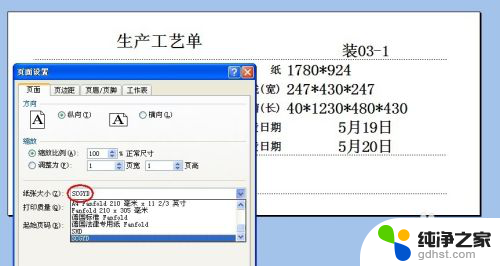
5、打印出来的单据发生上下位移,一般是单据的自定义纸张的大小设置的不够精确。如图所示,第二十张比第一张下移0.4cm,每张下移0.02cm,所以自定义纸张高度缩小0.02 cm,设为9.31 cm就可以了。
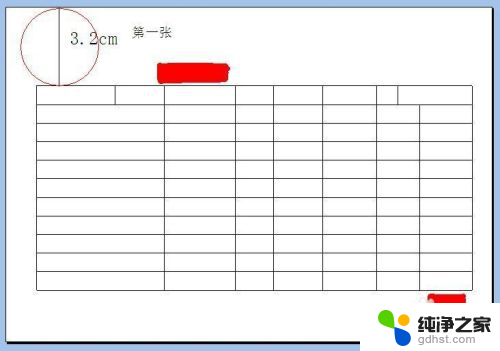
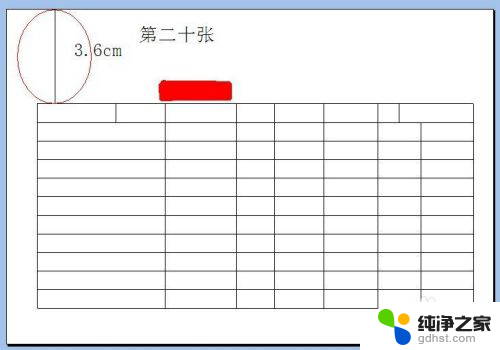

以上是打印机无法选择自定义纸张的全部内容,如果遇到这种情况,您可以根据以上操作进行解决,非常简单快速,一步到位。
- 上一篇: wps动画里修改效果怎么没有反应呢
- 下一篇: 电脑wps不能复制粘贴是怎么回事
打印机无法选择自定义纸张相关教程
-
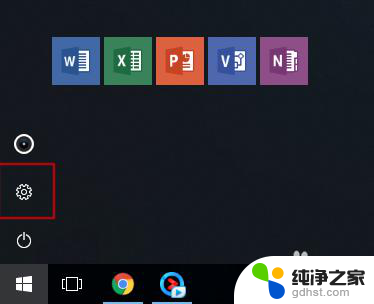 打印机怎么自定义纸张大小
打印机怎么自定义纸张大小2023-12-04
-
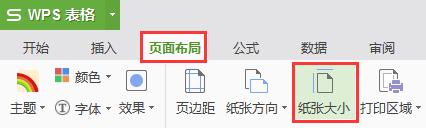 wps表格里边纸张大小如何自定义大小
wps表格里边纸张大小如何自定义大小2024-03-22
-
 打印机打印时纸张不往里进
打印机打印时纸张不往里进2024-04-23
-
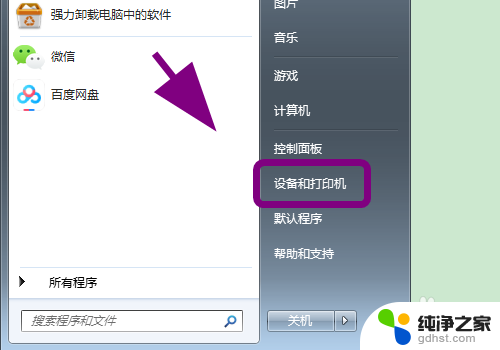 epson打印机怎么更改打印纸选项
epson打印机怎么更改打印纸选项2024-03-24
电脑教程推荐
- 1 手机能连电脑的蓝牙吗
- 2 电脑上怎样把拼音打出来
- 3 怎样以管理员身份删除文件夹
- 4 怎么关闭电脑广告屏保
- 5 sd卡插入电脑没反应
- 6 小米无线打印机怎么连接电脑
- 7 excel怎么把表格变成折线图
- 8 平板连接u盘后怎么打开
- 9 如何重新连接小爱音箱
- 10 电脑无法打开文件夹怎么办